
Vsebina
- Ustvarite življenjepis v programu Word 2003
- Korak 1
- 2. korak
- 3. korak
- 4. korak
- 5. korak
- Ustvarite življenjepis v programu Word 2007
- Korak 1
- 2. korak
- 3. korak
- 4. korak
- 5. korak
- Ustvarite življenjepis v programu Word 2010
- Korak 1
- 2. korak
- 3. korak
- 4. korak
- 5. korak
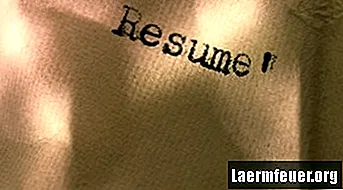
Bistveno je, da imate razumljiv in profesionalen življenjepis, ko iščete novo službo. Številna spletna mesta in podjetja za objavo delovnih mest zahtevajo, da naložite ali pošljete e-poštno sporočilo z elektronsko kopijo življenjepisa, na primer Wordov dokument, še preden vas sploh razmisli o položaju. Na srečo Microsoft Word ponuja več vgrajenih predlog, med katerimi lahko hitro izdelate življenjepis.
Ustvarite življenjepis v programu Word 2003
Korak 1
Pojdite v meni »Datoteka« in kliknite »Novo«. V Office Online kliknite "Predloge".
2. korak
V iskalno polje vnesite življenjepis. Izberite in prenesite model, ki ga želite uporabiti.
3. korak
Vnesite besedilo vzorčnega učnega načrta z uporabo lastnih podatkov. Ko končate, shranite življenjepis.
4. korak
Namesto predloge uporabite "Resume Assistant". Pojdite v meni »Datoteka« in izberite »Novo«. V razdelku »Predloge« izberite »Na mojem računalniku«.
5. korak
Pojdite na zavihek "Drugi dokumenti" v pogovornem oknu "Predloge" v "Moj računalnik". Dvokliknite "Resume Assistant", da zaženete pomočnika. Vnesite svoje podatke in sledite korakom, da ustvarite življenjepis.
Ustvarite življenjepis v programu Word 2007
Korak 1
Odprite nov Wordov dokument.
2. korak
Kliknite gumb "Pisarna" in izberite "Novo".
3. korak
Kliknite "Abstracts and Resumes" pod "Predloge" v oknu "Nov dokument".
4. korak
Izberite vrsto učnega načrta, ki ga želite. Kliknite predlogo učnega načrta, ki jo želite uporabiti, in kliknite gumb "Prenesi".
5. korak
Vnesite podatke o vzorčnem besedilu učnega načrta. Shranite in distribuirajte, kot želite.
Ustvarite življenjepis v programu Word 2010
Korak 1
Zaženite Microsoft Word.
2. korak
Pojdite na zavihek "Datoteka". Kliknite "Novo" na levi strani okna "Pogled v ozadje".
3. korak
Kliknite mapo "Abstracts and Resumes" pod "Templates".
4. korak
Izberite mapo za vrsto učnega načrta, ki ga želite uporabiti. Kliknite učni načrt v galeriji, da si ga ogledate. S klikom na gumb "Download" izberite model, ki ga želite uporabiti.
5. korak
Vnesite svoje podatke o vzorčnem besedilu učnega načrta. Shranite in razdelite po želji.